簡單的解決指南 Spotify 2025 年無聲音問題
Spotify 確實是業內最大的音樂平台之一。 在 2008 年的補丁之後, Spotify 確實已經在全球更多的平台和國家/地區運行。
你已經可以玩了 Spotify 只需單擊一下您的 Google Home 耳機、揚聲器系統、桌面設備、Android 設備、Sonos、iPad 等。 您基本上可以訪問範圍廣泛的 Spotify 軌道。 這太棒了,不是嗎? 但是你有沒有遇到過 Spotify 沒有聲音 問題?
為什麼會發生 Spotify 聲音被取出? 這個問題真的有解決方案嗎? 那麼你想要的所有想法都在這裡。
文章內容 第 1 部分。 為什麼我聽不到我的聲音 Spotify?第 2 部分。你如何修復 Spotify 沒有聲音問題?第 3 部分。 如何避免 Spotify 播放歌曲時沒有聲音問題?部分4。 概要
第 1 部分。 為什麼我聽不到我的聲音 Spotify?
Spotify 是具有全球影響力的音樂流媒體平台之一,可讓客戶立即訪問來自世界各地音樂風格的各種不同類型的歌曲。 和 Spotify,您將在這片娛樂之地擁有幾乎所有您想要的東西,從舊學校到新感覺。
您必須點擊播放,所有內容都在播放,然後您將在任何地方體驗到無限無縫的音樂。 您也可以下載或 離線收聽曲目. 這聽起來很棒,不是嗎? 但是聽著,這不一定是結果。
有時, Spotify 可以讓你在任何時期都沒有脈搏極度疼痛的問題。 Spotify 沒有聲音問題打擊你。 你啟動 Spotify 然後單擊“播放”連接到特定曲目。
但是,您最終可能會遇到兩種聲音效果,第一個是您的呼吸聲,第二個是您的心跳聲。 你不會有任何感覺 Spotify. 但是,您可以看到這首歌正在播放。
顯然,第一個解決方案是改變聲音。 然後你什麼也沒有發生。 那麼你需要對這一切做些什麼呢? 讓我們修復 Spotify 沒有聲音問題。
特別是,此問題可能是由於與網絡的連接較弱、應用程序過時、溢出 內存,過度使用的處理器,或者您的計算機和 Spotify 軟件可能存在一些技術困難。
以下是一些可能有助於糾正該問題的潛在解決方案。 您應該找出可以解決問題的原因。
第 2 部分。你如何修復 Spotify 沒有聲音問題?
固定 Spotify 無聲音問題:調整聲音如果調整或關閉
這是您在到達其他困難之前必須使用的第一個技術。 如果聲音被關閉或降低, Spotify 當然會運行,但是您不會聽到任何音樂。
最好搜索一下 Spotify的聲音開關也沒有關閉。 此外,請絕對確保您沒有關閉計算機的聲音。 當你這樣做時,你必須啟用 Spotify,選擇揚聲器按鈕,然後取消靜音 Spotify.
固定 Spotify 沒有聲音問題:重新啟動或退出 Spotify 申請並再次登錄
您的應用程序可能只是行為不當。 停止應答或掛起的應用程序並不少見。 此類問題可能是由於 RAM 過載、CPU 過載或任何惡意軟件造成的。 這將成為要找出的第一個問題。 為此,您需要註銷並重新登錄。 如果仍有問題,請重置應用程序。
固定 Spotify 沒有聲音問題:不斷更新應用程序 Spotify
問題可能源於您的應用程序確實過時的可能性。 就像其他所有應用程序一樣, Spotify 正在進行定期更新,以跟上並集成新興技術的發展。
因此,如果您發現問題,即使在登錄或登錄並重新啟動應用程序後,主要問題仍然存在,然後驗證升級是否可用以及是否發生,否則修復應用程序並重試。
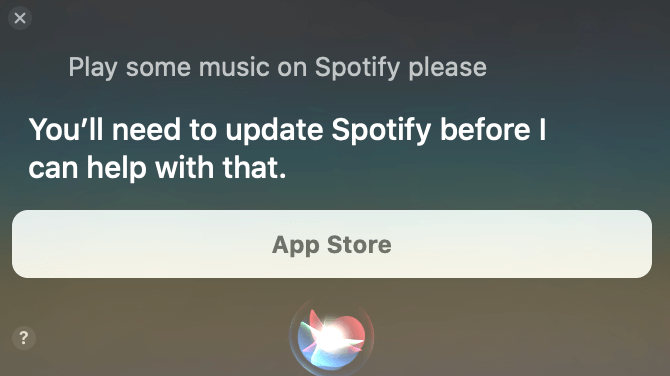
固定 Spotify 沒有聲音問題:查看您的 Internet 鏈接
大多數情況下,問題可能出在您的在線系統上。 您可以監控網絡的使用情況或使用其他軟件。 啟動一些其他需要網絡鏈接的應用程序,然後驗證頻率。 一旦需要十年才能推出,互聯網速度可能是一個問題。 當您有條件時,請嘗試其他無線運營商,或者嘗試在 3G 和 2G 之間切換,等等,測試問題是否已解決。
固定 Spotify 沒有聲音問題:刪除然後重新安裝 Spotify
也許您在應用程序中遇到了某些濫用問題。 這可能是由數據庫中的惡意軟件等多種原因觸發的。 這樣您就可以從首選項開始,現在瀏覽應用程序,選擇點然後清理信息。 這意味著您需要重新登錄,然後安裝您存儲的音頻文件,以便在離線時連接到該文件。 如果這不成功,則破壞性變量可能過於溫和。 嘗試卸載該程序,然後重新安裝。
固定 Spotify 沒有聲音問題:釋放內存
當您的 RAM 負載過高時,您可能會遇到這些問題。 但您可以使用內存來監控 RAM 中的可用容量。 如果確實很低,只聲稱只有20%左右,那麼這也可能是一個威脅。 RAM 飽和會導致計算機上的所有程序掛起。
要解決此問題,您應該關閉一些不需要的應用程序,進入內存選項,在您的設備具有該功能時清空 RAM。 您還可以刪除一些不再使用的軟件。 更重要的是,你可以 清除緩存 Spotify.
固定 Spotify 沒有聲音問題:嘗試另一台計算機
您的計算機可能存在技術問題。 但是,如果在嘗試上述所有處理方法後,您仍然聽不到聲音,您可以測試一下,嘗試僅使用另一台計算機播放某個音頻文件。
由於可以通過智能手機進行跟踪,因此變得更加容易, iPad、台式機和電視。 如果您遇到移動問題,請嘗試使用大致相同的在線連接和相同的音頻文件的桌面。 當得到解決方案時。
這些是一些關於如何修復的有效方法 Spotify 沒有聲音問題。 只需確保檢查上述所有內容以避免 Spotify 沒有聲音問題。
第 3 部分。 如何避免 Spotify 播放歌曲時沒有聲音問題?
如果上述選項都不適合您,那麼建議您嘗試最好的方法,即下載 Spotify 離線專輯,然後將曲目轉換為 Mp3 文件,僅使用 Spotify 音樂轉換器工具,例如 TunesFun Spotify Music Converter.
如你所見,只有 Spotify 付費用戶可以下載 Spotify 離線跟踪。 但現在藉助 TunesFun Spotify Music Converter,毫無疑問,當您使用免費或付費方案時,您可以輕鬆提取 Spotify 音樂然後將它們轉換為 MP3 甚至其他類型的格式以供離線收聽。
Spotify 付費版只能讓您在最多三台不同的機器上收聽歌曲。 由於各種數字版權管理安全,您只能通過 Spotify 應用程序。
主要感謝 TunesFun Spotify Music Converter,那麼您現在可以輕鬆地轉換任何類型 Spotify 單軌,並編譯為 MP3、AAC、WAV、FLAC 質量或離線體驗。
以下是如何避免 Spotify 沒有聲音問題。
1。 下載並安裝 TunesFun Spotify 您設備上的音樂轉換器。
2. 只需單擊即可啟動或打開應用程序。
3. 從 Spotify 跟踪並將它們粘貼到轉換框中。

4. 選擇您想要的文件格式。

5. 單擊轉換按鈕開始轉換。

6. 完成後,您現在可以保存它。
不是每個人都能體驗 Spotify 離線模式,因為它是付費用戶獨有的。 免費用戶被限制訪問 Spotify 數字內容。 這就是為什麼 TunesFun Spotify Music Converter 即將來到這裡。它讓 Spotify 用戶訪問曲目和音樂服務。 下載後,您可以連接到所有 Spotify 即使您沒有使用 Spotify 付費訂閱。
- 下載然後轉換 Spotify 轉換成 MP3、AAC、WAV、
- 快速下載或轉換,訪問速度高達 5 倍。
- 保持100%無損 Spotify 轉換後的項目。
- 在轉換過程中保留所有 ID3 標籤詳細信息。
- 免費更新和技術援助。
部分4。 概要
通過播放您喜歡的曲目 Spotify 花時間和享受你在任何地方的好主意。 儘管如此,每當您遇到任何不可避免的問題時,都會很煩人,例如 Spotify 沒有聲音問題。 我們已經定義了可以在這篇文章中找到的想法來解決這個問題。
最好的選擇是下載您喜歡的 Spotify 僅使用 Spotify 轉換器。 您可以毫無困難地離線連接它們。 為此,我們建議使用 TunesFun Spotify Music Converter. 歡迎您隨時查看此應用程序。
發表評論